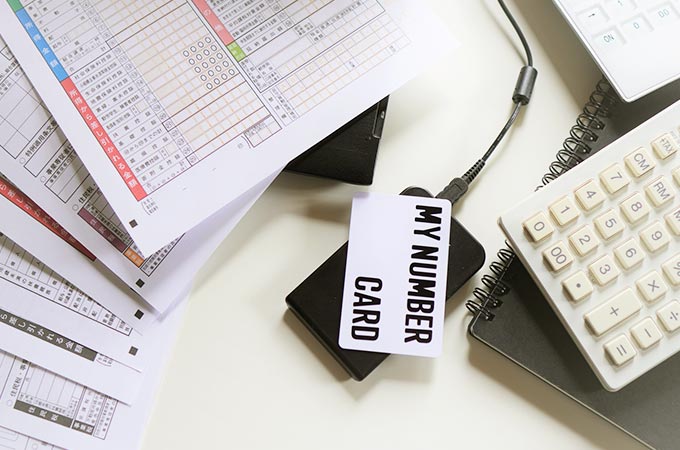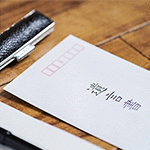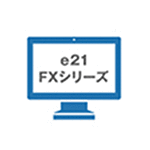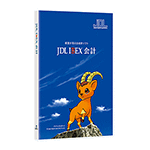所得税の確定申告といえば、混みあう税務署の窓口に出かけて書類を提出――という時代は、過去のものになりつつあります。e-Tax(国税電子申告・納税システム)を使えば、自宅や事務所にいながらにして、税の申告や納付を完了させることができるようになりました。あらためてその使い方と、メリット・デメリットを解説します。
2024年(令和5年分)の確定申告期間は2024年2月16日(金)~2024年3月15日(金)です。確定申告に関しては国税庁の令和5年分確定申告特集 もご参照ください。
目 次
e-Taxとは?
e-Tax(イータックス)は、所得税、消費税、贈与税、印紙税、酒税などの国税の申告や法定調書の提出、届出や申請などの各種手続を、インターネットを通じて行うことができる国税庁の電子申告システムです。また、税金の納付も、ダイレクト納付やインターネットバンキング、ペイジー(Pay-easy)(※1)対応のATMを利用して行うことができます。
インターネット上で完結できるため、税務署に行く手間が無くなるというのが大きな利点です。
e-Taxは年々その利用率が高まっており、法人税に関しては、2019年度の申告の87.1%(前年度比10万件増)がe-Taxでした。なお、2020年4月から、事業年度開始の時において資本金の額もしくは出資金の額が1億円を超える法人については、法人税と消費税のe-Taxによる申告が義務づけられました。
ちなみに地方税に関しては、地方公共団体が共同で運営するeLTAX(エルタックス/地方税ポータルシステム)という電子申告の仕組みがあります。
e-Taxでどうやって申告する?
ここでは、個人事業主の確定申告について、事前準備を含めた流れを説明しましょう。
e-Tax公式サイトの「ご利用の流れ」もあわせてご確認ください。
(1)利用者識別番号の取得
e-Taxを利用するためには、「利用者識別番号」(半角16桁の番号)が必要です。取得するためには、以下の方法があります。
①国税庁ホームページの確定申告書等作成コーナー(以下WEB)からマイナンバーカードを使ってアカウントを登録する
e-Taxの「受付システムログイン画面」 からマイナンバーカード読み取りを行う方法です。
e-Taxへのログインには原則として利用者識別番号および暗証番号を入力する必要がありますが、この方法を選択すれば、マイナンバーカードの読み取り&利用者証明用電子証明書の暗証番号(数字4桁)を入力することでe-Taxにログインすることができます。
e-Tax利用のために事前に準備する必要のある電子証明書の登録も、この方法であれば不要です。
PCからの場合はマイナンバーカードとICカードリーダライタが必要です。
スマホの場合はマイナンバーカードとマイナンバーカードの読み取りに対応したスマートフォン(Android端末・iPhone)が必要です。
②WEBから開始届出書を作成・送信して取得する
「e-Taxの開始(変更等)届出書作成・提出コーナー」 から開始届出書を作成・送信する方法です。
推奨環境を満たしたPC、あるいは推奨環境を満たしたスマホのいずれかが必要です。
③マイナポータル(※2)の「もっとつながる」機能からe-Taxを利用
マイナポータルの「もっとつながる」機能を利用することで、e-Taxとマイナポータルを連携させ、利用者識別番号と暗証番号の入力無しでe-Taxにログインできるようになります。
PCからの場合はマイナンバーカードとICカードリーダライタが必要です。
スマホからの場合はマイナンバーカードとマイナンバーカードの読み取りに対応したスマートフォン(Android端末・iPhone)が必要です。
また、この方法の場合は初期設定が必要なのでご注意ください。
④WEBからID・パスワード方式の届出を作成・送信する
「確定申告書等作成コーナー」 から、マイナンバーカードを使って、ID・パスワード方式の届出を作成・送信する方法です。
PCからの場合はマイナンバーカードとICカードリーダライタが必要が必要です。
※④⑤のID・パスワード方式は、マイナンバーカードおよびICカードリーダライタが普及するまでの暫定的な対応となっています。
⑤税務署に行って、ID・パスワード方式の届出を作成・送信する
税務署で本人確認を行い、ID・パスワード方式の届出を作成・送信する方法です。
本人確認の際には、運転免許証などの本人確認書類が必要です。
※④⑤のID・パスワード方式は、マイナンバーカードおよびICカードリーダライタが普及するまでの暫定的な対応となっています。
⑥書面で取得する
国税庁HPの「[手続名]電子申告・納税等開始(変更等)の届出」 から用紙をダウンロードし、必要事項を記載の上、提出先税務署へ送付または持参すると、郵送で利用者識別番号が通知される
⑦税理士に代理送信を依頼して取得する
既に税理士と契約している場合、税理士に開始届出書を代理で送信してもらうことができます。詳しくは税理士に確認してください。
(2)電子証明書の取得
確定申告等のデータを送信する際には、そのデータについて、利用者本人が作成し、改ざんされていないことが確認できる電子署名が求められます。
電子署名を行うためには、事前に電子証明書を取得しておくとともに、利用される電子証明書がICカードに組み込まれている場合には、ICカードリーダライタ及びそれを使用するためのデバイスドライバが別途必要になります。
(3)手続を行うソフト・コーナーを選ぶ
国税庁が用意している個人向けのソフト・コーナーは以下の通りとなっています。目的に合わせてソフト・コーナーを選択する必要があります。
| ソフト・コーナー名 | 利用可能 デバイス |
利用可能手続き | |
|---|---|---|---|
| 申告 | 申請・届出 | ||
| 確定申告書等作成コーナー | パソコン | 所得税、消費税、贈与税 |
|
| スマートフォン タブレット |
所得税 | - | |
| 受付システム | パソコン | メッセージボックスの閲覧や メールアドレス登録など |
|
| e-Taxソフト(WEB版) | パソコン | - | 源泉所得税、法定調書、納税関係、納税証明関係 |
| e-Taxソフト(SP版) | スマートフォン | - | 源泉所得税、納税関係、納税証明関係 |
| QRコード付証明書等作成システム | パソコン |
保険会社または寄附金の受領者から交付を受けた電子的控除証明書等から 所得税の確定申告または年末調整において提出するQRコード付控除証明書等を作成 |
|
確定申告書等作成コーナーとは?
「確定申告書等作成コーナー」は、国税庁が運営するウェブサイトです。画面にしたがって必要事項を入力すれば、所得税の申告書をはじめとする、次のような国税に関する書類を作成することができます。
- 所得税の確定申告書(A・B)
- 収支内訳書
- 青色申告決算書
- 消費税の確定申告書
- 贈与税の申告書
- 修正申告書
電子申告を行う場合には、ここで作成したデータを「e-Tax」を使って税務署に送信します。
受付システムとは?
「受付システム」へログインすると、「メッセージボックス一覧」から、電子申告など利用した手続の受付結果(受信通知)などを確認することができます。
「受付システム」へログインするのには、
- 利用者識別番号と暗証番号を入力してログイン
- マイナンバーカードで認証してログイン
の2つの方法があります。
e-Taxソフト(WEB版)とは?
「e-Taxソフト(WEB版)」は、ブラウザ上でe-Taxソフトの一部を利用できるサービスです。申告データの作成や編集はできませんが、会計ソフトで出力した申告データを取り込んで、電子申告を行えます。ダウンロードは不要で、Windows・Macどちらでも利用可能です。ただし、電子申告の機能を使うには、マイナンバーカードによる本人確認が必須なので、そのために必要なソフトを別途インストールする必要があります。
e-Taxソフト(SP版)とは?
スマートフォンで利用できるe-Taxソフトです(「SP」は「スマートフォン」の略称)。
QRコード付証明書等作成システムとは?
「QRコード付証明書等作成システム」では、保険会社、金融機関、寄附金の受領者、寄附金控除に関する特定事業者や税務署などから交付を受けた電子的控除証明書などから、所得税の確定申告または年末調整において提出するQRコード付控除証明書等を作成することができます。作成が可能な帳票には、次のようなものがあります。
- 生命保険料控除証明書 PDFファイル
- 地震保険料控除証明書 PDFファイル
- 寄附金の受領書 PDFファイル
- 寄附金控除に関する証明書(特定事業者発行用) PDFファイル
- 住宅取得資金に係る借入金の年末残高等証明書 PDFファイル
- 年末調整のための(特定増改築等)住宅借入金等特別控除証明書 PDFファイル
(4)申告・申請データを作成・送信
①電子証明書の登録
マイナンバーカード方式の登録が完了している場合は不要です。
②申告・申請データの作成
選択された各ソフト・コーナーの画面に従い、申告・申請データを作成します。
③申告・申請データへ電子署名
自分が作成した書類であることを証明するために、作成した申告などのデータに電子署名及び電子証明書を添付します。
④申告・申請データの送信
選択された各ソフト・コーナーの画面に従い、申告・申請データを送信します。
(5)送信結果を確認する
即時通知後しばらくして、送信データの審査結果(必須項目にデータが入力されているか、改ざんされていないか等の審査結果)がメッセージボックスに格納されるので、ある程度時間をおいてから再度e-Taxにログインし、必ず確認してください。
スマートフォンでe-Taxを使い確定申告するには?
2021年1月から、Android端末でもiPhone端末でも、マイナポータルアプリ(マイナポータルAP)をインストールするだけで「マイナンバーカード方式」を利用したスマートフォンによるe-Taxの送信が可能になりました。
電子申告の詳細な情報については、国税庁の公式ページも参照してください。
(1)方式の決定・事前準備
スマートフォンから電子申告を行う場合、「マイナンバーカード方式」か「ID・パスワード方式」か事前に選んでおく必要があります。
また、以下のものを用意しましょう。
- スマートフォン
- 源泉徴収票や領収書、控除証明書などの書類
- マイナンバーカード(マイナンバーカード方式を選択する場合は必須)
(2)それぞれの方式に必要な準備をする
マイナンバーカード方式を選択した場合
マイナンバーカードとマイナンバーカード対応のスマホが必要です。マイナンバーカードを持っていない場合、カードを発行しましょう。マイナンバーカード発行には1か月程度かかります。
また、マイナンバーカード方式は、マイナポータルアプリに対応している端末でのみ利用できます。対応していない端末の場合、マイナンバーカード方式は利用できません。
マイナポータルアプリは、各アプリストアからインストールできます。
App Storeからインストール
Google Playからインストール
ID・パスワード方式を選択した場合
税務署に発行してもらったIDとパスワードでe-Taxにログインしますので、まだIDパスワードを貰っていない場合は、税務署へ本人確認書類(運転免許証など)を持参して、IDパスワードを発行してもらいましょう。
(3)国税庁の確定申告書作成コーナーにアクセス
まずはお手持ちのスマホから「確定申告書作成コーナー」にアクセスして、「作成開始」を選択します。
作成開始選択後、いくつか質問が標示されるので、回答していきます。
途中で利用規約の確認も行いましょう。
(4)e-Taxにログイン
マイナンバーカード方式の場合
「マイナンバーカードの読み取り」を選択してください。その後、画面の指示に従い、e-Taxにログインします。
ID・パスワード方式の場合
「ID・パスワード方式の届出完了通知」に記載されている利用者識別番号を入力して、e-Taxにログインします。
(5)各金額を入力してデータ送信
源泉徴収票など用意した書類をもとに、画面表示に従って金額を入力していきます。
金額や必要な情報を一通り入力したら、データを送信します。
データ送信後、「受付結果を確認する」を選択し、申告データが正常に受け付けられたかも確認しておきましょう。
e-Taxのメリット・デメリットは?
説明してきたe-Taxのメリットは、「申告のために税務署に行かなくて済む」だけではなく、次のようなものがあります。
e-Taxのメリット
添付書類の提出省略
生命保険料控除の証明書などは、その記載内容(生命保険会社などの名称、支払金額など)を入力して送信することにより、提出又は提示を省略することができます。
スピーディーな還付(※3)
自宅や税理士事務所からe-Taxで提出された還付申告は、3週間程度で処理(1月・2月に申告した場合は、2~3週間程度で処理)されます。
24時間受付
確定申告期間中は、24時間e-Taxでの提出(送信)が可能です。
節税にも役立つ
2020年分の確定申告から、青色申告の特別控除額が10万円引き下げられ55万円となりますが、e-Taxで申告すれば65万円を維持できます。同時に行われる所得控除の基礎控除の10万円増額とセットで節税になります。
e-Taxのデメリット
以上が、国税庁がアピールするメリットですが、デメリットがないわけではありません。
ネットが使えることが前提
そもそもの前提として、e-Taxが行えるネットなどの環境を整える必要があります。
事前準備に手間がかかる
説明したような事前準備に時間や労力が必要です。一定のITスキルも求められます。
まとめ
e-Taxによる申告は、自宅から24時間手続き可能です。コロナ禍の中、「密」を避けるという意味で、いつの年にも増してそのメリットは大きいと言えるでしょう。青色申告の特別控除額が減額されないというのも、見過ごせない点です。不明な点は、税のプロである税理士のサポートも検討しつつ、紙からの切り替えを決断すべきでしょう。
参考文献・URL
[おすすめ動画]3分でわかる!e-Taxを利用した電子申告
【コロナ時代の税金の話】e-Tax(電子申告)で確定申告しようとしている方は準備は早めに!【フリーランスの確定申告】|3分でわかる!税金チャンネル
ビスカス公式YouTubeチャンネルのご案内
ビスカス公式YouTubeチャンネル「3分でわかる!税金チャンネル」では、お金に関する疑問を分かりやすく簡単に紹介中!
チャンネル登録はこちら:3分でわかる!税金チャンネル